鸿蒙系统网络共享失败解决方法?失败原因有哪些?
30
2025-06-04
在当今这个数字娱乐时代,拥有一个流畅运行游戏的笔记本电脑是许多玩家的愿望。然而,当你发现自己的新笔记本在打游戏时特别卡,这无疑是一次令人沮丧的体验。本文将探讨可能的原因,并提供一系列实用的解决方法来帮助你解决笔记本打游戏卡顿的问题。
在深入解决问题之前,我们首先需要了解为什么你的新笔记本在打游戏时会卡顿。可能的原因包括但不限于:
1.硬件配置不足:尽管是新笔记本,但硬件配置可能并不满足游戏的最低要求。
2.驱动程序未更新:过时的显卡驱动或系统驱动程序可能影响游戏性能。
3.后台程序占用资源:可能有其他应用程序或服务在后台运行,占用了大量的CPU或内存资源。
4.硬盘性能:机械硬盘(HDD)的读写速度慢,而固态硬盘(SSD)空间不足或存在碎片化问题。
5.系统设置问题:电脑的电源管理设置或系统设置未优化,影响了性能。
6.病毒或恶意软件感染:病毒或恶意软件可能在悄无声息中消耗系统资源,造成卡顿。
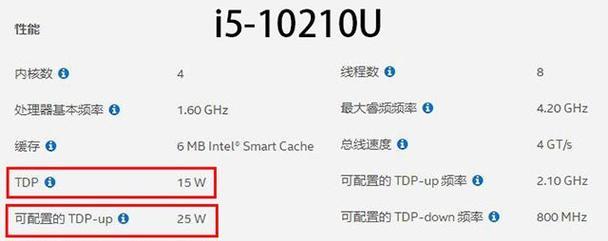
你需要确认笔记本的硬件配置是否满足游戏的需求。如果硬件配置确实不足,那么升级硬件可能是必要的。但如果你的硬件配置已经达到了游戏的推荐配置,那么你可以尝试以下步骤来优化性能。

1.显卡驱动更新:访问显卡制造商的官方网站下载并安装最新的显卡驱动程序。通常,NVIDIA、AMD和Intel都会提供专门的驱动程序更新工具。
2.系统驱动更新:使用WindowsUpdate功能检查并更新所有的系统驱动,确保所有的硬件设备都能以最佳状态运行。
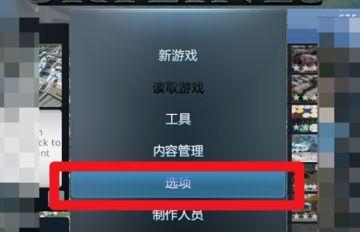
1.任务管理器:使用Ctrl+Shift+Esc快捷键打开任务管理器,查看当前运行的后台程序,并结束不必要的程序。
2.启动项管理:在任务管理器中,切换到“启动”标签页,禁用那些不需要在启动时自动运行的程序。
1.检查硬盘类型:确认你的笔记本是否采用了SSD,如果是机械硬盘,考虑升级到SSD。
2.硬盘清理:使用Windows自带的磁盘清理工具或第三方软件清理不必要的文件和临时文件。
3.碎片整理:对于使用SSD的用户,无需进行碎片整理;对于机械硬盘用户,可以使用系统自带的磁盘碎片整理工具。
1.电源选项调整:打开控制面板,选择“电源选项”,将电源计划设置为“高性能”模式。
2.系统视觉效果:在系统属性中,将视觉效果调整为最佳性能,关闭不必要的动画效果。
1.使用防病毒软件:运行可靠的防病毒软件进行全面扫描,确保没有病毒或恶意软件影响系统性能。
2.定期维护:定期运行系统维护工具,比如Windows的“系统维护”功能。
如果以上步骤都无法解决问题,那么可能存在硬件故障。这时,你可能需要联系笔记本制造商的技术支持或专业的计算机维修服务进行进一步的检查。
1.保持系统和游戏更新:定期更新系统和游戏,以获取性能改进和修复。
2.监控系统温度:高温可能引起硬件性能下降。确保笔记本的散热系统工作正常,并在需要时使用冷却垫。
3.使用游戏模式:某些操作系统提供了游戏模式,可以优化游戏时的资源分配。
通过上述方法的逐一尝试,你应能找到新笔记本打游戏卡顿的原因,并采取合适的措施进行修复。记住,耐心和细致的排查是解决这类问题的关键。希望本文提供的信息能帮助你顺利解决问题,享受流畅的游戏体验。
版权声明:本文内容由互联网用户自发贡献,该文观点仅代表作者本人。本站仅提供信息存储空间服务,不拥有所有权,不承担相关法律责任。如发现本站有涉嫌抄袭侵权/违法违规的内容, 请发送邮件至 3561739510@qq.com 举报,一经查实,本站将立刻删除。